来源:小编 更新:2025-01-10 06:33:30
用手机看
亲爱的Skype用户们,你是否曾有过这样的烦恼:某个不再使用的Skype用户名总是出现在你的账户列表里,让你觉得有些尴尬呢?别担心,今天就来手把手教你如何彻底删除那个不再需要的Skype用户名,让你的账户焕然一新!
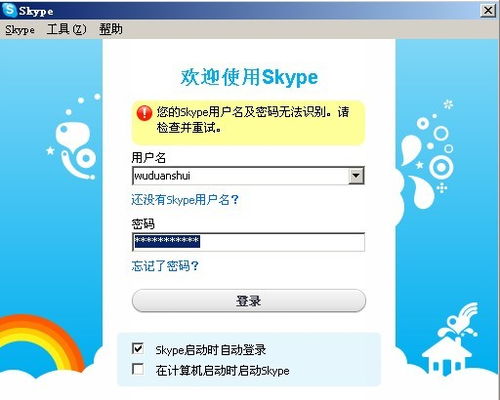
虽然Skype用户名无法直接删除,但我们可以通过修改个人资料来隐藏你的真实身份,让任何人使用Skype时都找不到你。下面是具体步骤:
1. 打开Skype,点击右上角的设置图标。
2. 在设置菜单中找到“账户和个人资料”选项,点击进入。
3. 在“编辑您的个人资料”页面,你可以看到自己的真实姓名、头像等信息。
4. 将这些信息全部清空,或者替换成假名、昵称等,确保别人无法通过这些信息识别出你的身份。
5. 点击“保存”按钮,完成个人资料的修改。
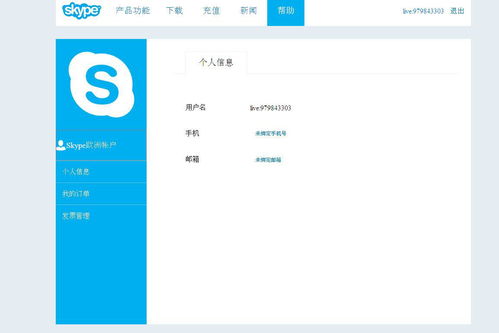
如果你想要彻底删除Skype用户名,可以尝试以下方法:
1. 退出Skype。在屏幕右下角的系统托盘中,右键点击Skype图标,选择“关闭Skype”。
2. 按下快捷键Win+R,打开运行窗口。
3. 在运行窗口中输入 `%APPDATA%SKYPE`,然后点击“确定”。
4. 在弹出的文件夹中,找到以你的Skype用户名命名的文件夹。
5. 右键点击该文件夹,选择“删除”。
6. 重新启动Skype,你会发现那个用户名已经不再出现在登录界面了。
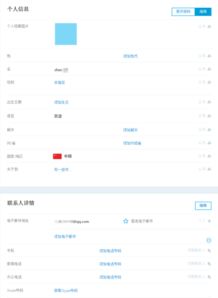
除了删除用户名,你还可以通过以下方法清除Skype联系人,让你的账户更加清爽:
1. 打开Skype,点击联系人列表旁边的“查看”按钮。
2. 在下拉菜单中选择“显示联系人”。
3. 在联系人列表中,找到不再需要的联系人,右键点击他们的头像。
4. 选择“删除联系人”,然后点击“是”确认删除。
如果你已经决定彻底告别Skype,可以尝试以下方法注销账户:
1. 访问Skype客户支持页面,点击“联系客户支持”。
2. 在客户支持界面输入你的Skype用户名和密码。
3. 如果忘记密码,可以点击“忘记密码?”进行找回。
4. 登录后,选择“账户和密码”主题,然后选择“删除账户”。
5. 按照页面提示完成账户删除流程。
1. 在删除Skype用户名之前,请确保你已经备份了所有重要的聊天记录和文件。
2. 删除Skype账户后,无法恢复,请谨慎操作。
3. 如果你在删除过程中遇到任何问题,可以寻求Skype客户支持的帮助。
现在,你已经学会了如何删除Skype用户名,让你的账户焕然一新。快来试试吧,让你的Skype之旅更加愉快!